前回、作成したアプリをエミュレーターを使って実行する方法を説明しました。
https://satolabo.net/2020/04/21/ionic-capacitor-android-emulate/
ここからは、いよいよアプリを公開する準備に入ります。
まずは、アプリの顔ともなるアイコンと、起動時に表示されるスプラッシュ画像の設定方法です。
手順
用意する画像
用意する画像は以下の2つです。
- アプリアイコン画像: 1024px X 1024px以上のPNG
- スプラッシュ画像: 2732px X 2732px以上のPNG
PhotoShopやGIMP、PowerPintなど、自分が扱い慣れているツールを使って画像を作成しましょう。
Power Pointで作る場合、アイコンは縦横28cm、スプラッシュ画像は縦横73cmで作成すればOKでした。
画像の配置
作成した画像を、それぞれ以下に配置します。
- アプリアイコン画像: resources/icon.png
- スプラッシュ画像: resources/splash.png
すでに画像が存在する場合は上書きします。
画像の生成
プロジェクトフォルダで以下のコマンドを使って、画像を作成できます。
ionic cordovaを使ってアプリをビルドする人は以下
$ ionic cordova resourcescapacitorを使ってAndroid Studioからビルドするような人は以下
$ npm install capacitor-resources -g
$ capacitor-resources -p androidios、android用のアプリアイコン、スプラッシュ画像が、ionicデフォルトのものから、自分の用意した画像ファイルに置き換わっています。
エラーが出る場合、作成した画像のサイズが誤っている場合があるので、確認してみましょう。
以上です。
まとめ
今回は、ionic5でAndroidアプリのアイコンとスプラッシュ画像を設定する方法を説明しました。
次回は、いよいよAndroidストアへアップロードするための、リリース用アプリの作成方法について説明します。
参考
capacitor-resources
Just a moment...
ionic cordova-resources
ionic cordova resources | Ionic Framework
Automatically create icon and splash screen resources

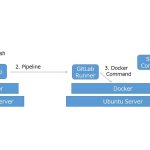
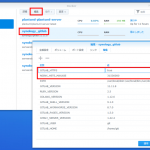
コメント